グラフのデータを編集するには
グラフの挿入と書式設定
公開日時:2016/07/03 19:58:15
グラフ挿入時はダミーデータが入ったExcelのワークシートが表示されます。PowerPoint 2016の場合、系列数が足りない場合でも、構わずに入力していくと自動的にデータ範囲が広がります。PowerPointグラフ用のExcelデータ範囲は、必要に応じてドラッグして調整できます。そこで、作成したいグラフに仕上げる方法について説明します。
はじめに
グラフを挿入すると、ワークシートにはあらかじめ4つの分類と3つの系列で成り立つダミーデータが入っています。今回は、以前に当サイトで実施していたアンケート、お使いのソフトのバージョンの得票数の一部を表にまとめてみました。
| Office 2013 | Office 2010 | Office 2007 | Office 2003 | |
|---|---|---|---|---|
| Word | 2 | 9 | 6 | 4 |
| Excel | 3 | 24 | 8 | 10 |
| PowerPoint | 4 | 4 | 3 | 2 |
| Access | 2 | 6 | 1 | 5 |
系列を増やすには、PowerPointグラフ用のExcelデータ範囲を変更する必要があります。しかし、PowerPoint 2016の場合は、気にせずにデータ入力することで自動調整されます。
操作方法
- グラフ内のExcelのワークシートを表示します。もし閉じてしまった場合は[デザイン]タブを開き[データの編集]をクリックします。Excelで編集したい場合は、[データの編集]の▼をクリックして、一覧から[Excel でデータを編集]を選択します。
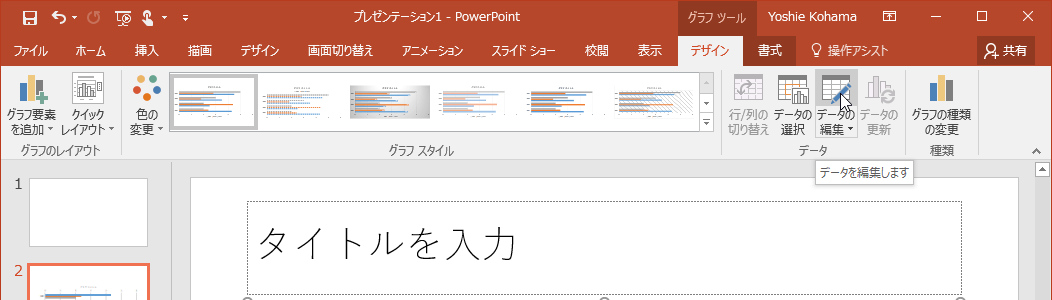
- Excelのワークシートのデータ範囲を下の図のようにドラッグします。青色の枠線の右下の■ハンドルにカーソルを移動して
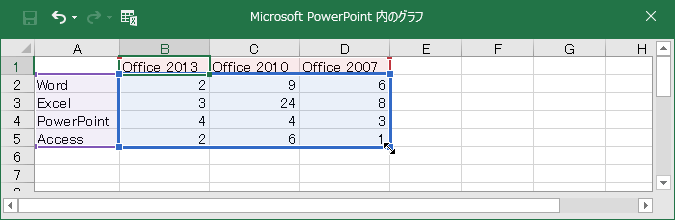
 右方向にドラッグ
右方向にドラッグ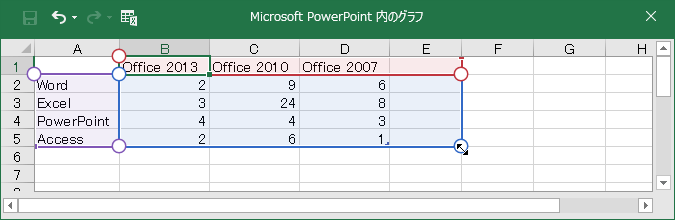
- データを入力します。
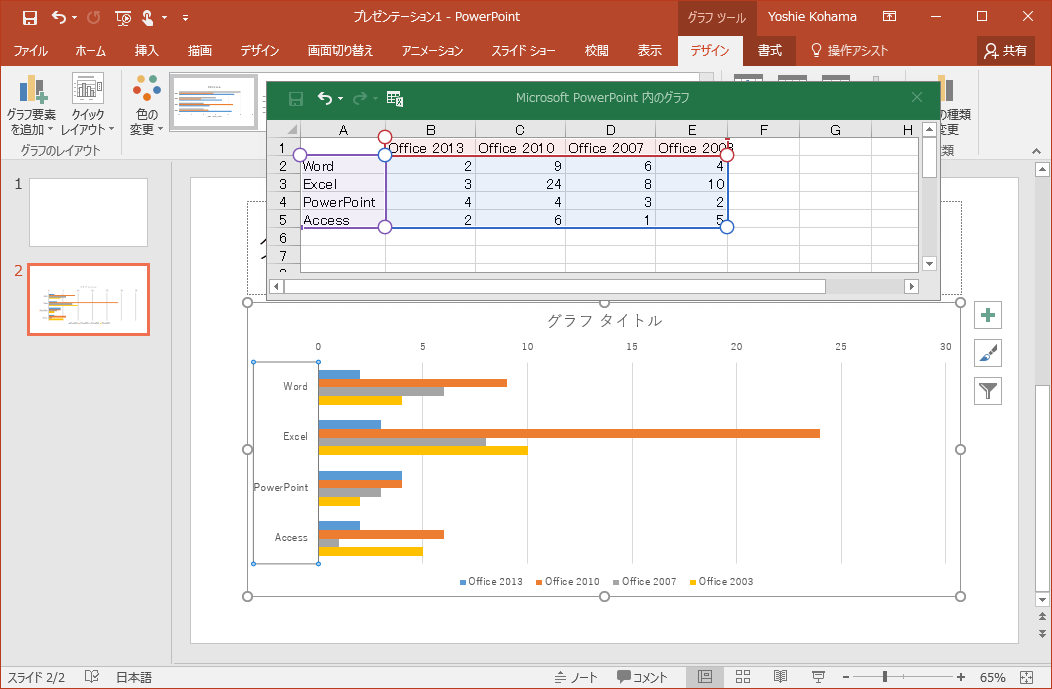
スポンサーリンク
INDEX
異なるバージョンの記事
コメント
※技術的な質問は、Microsoftコミュニティで聞いてください!

